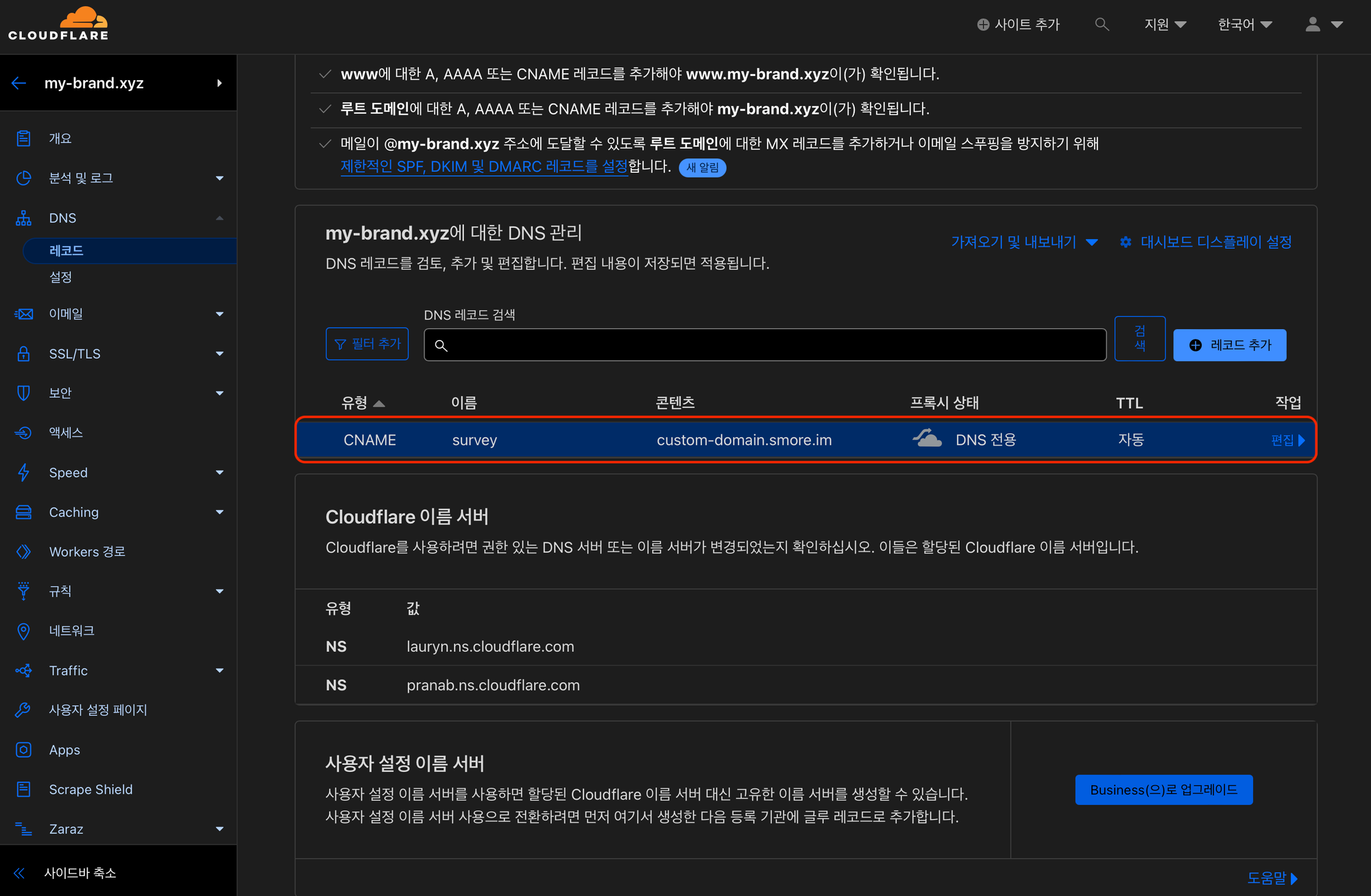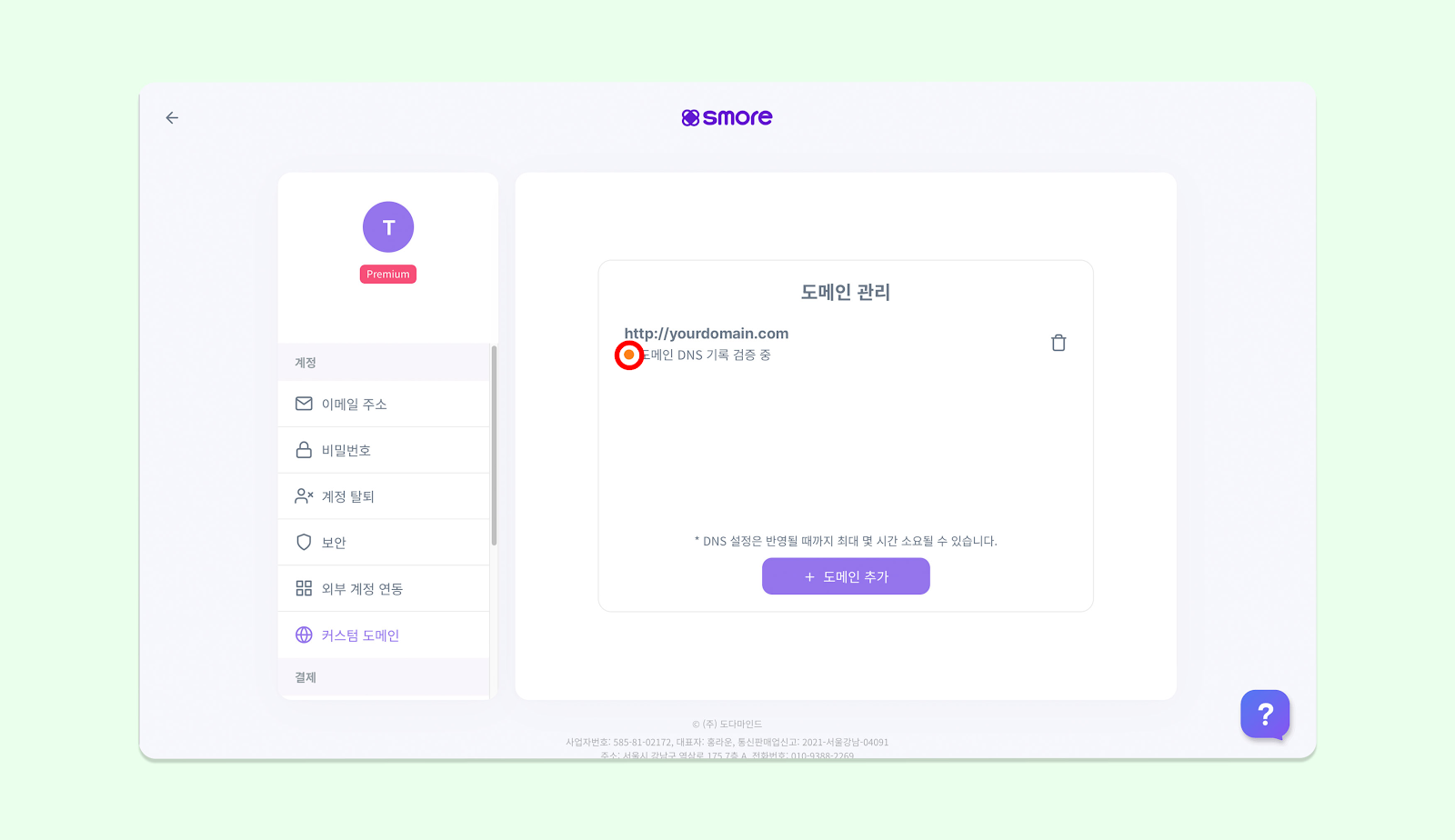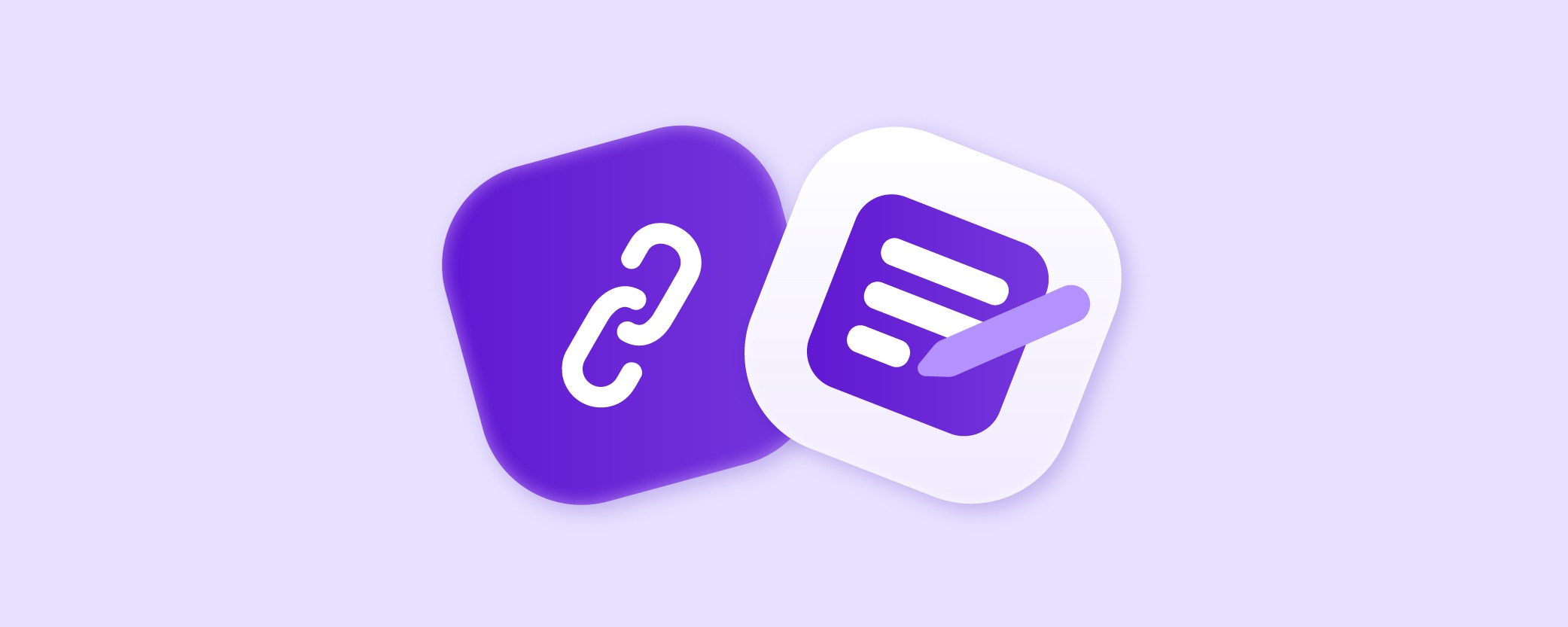
일반 링크
링크를 통해 쉽고 빠르고 콘텐츠를 공유해 보세요. 콘텐츠에 기본적으로 부여되는 링크를 사용하거나, 원하는 텍스트로 링크를 커스텀할 수도 있답니다. 세 가지 방법을 통해 콘텐츠의 링크를 복사할 수 있어요. 이후 공유하고 싶으신 곳에 붙여넣기 하면 끝입니다!- 콘텐츠 편집 화면 우측 상단
- [퍼블리싱] - [미리보기&저장] - [테스트 링크]
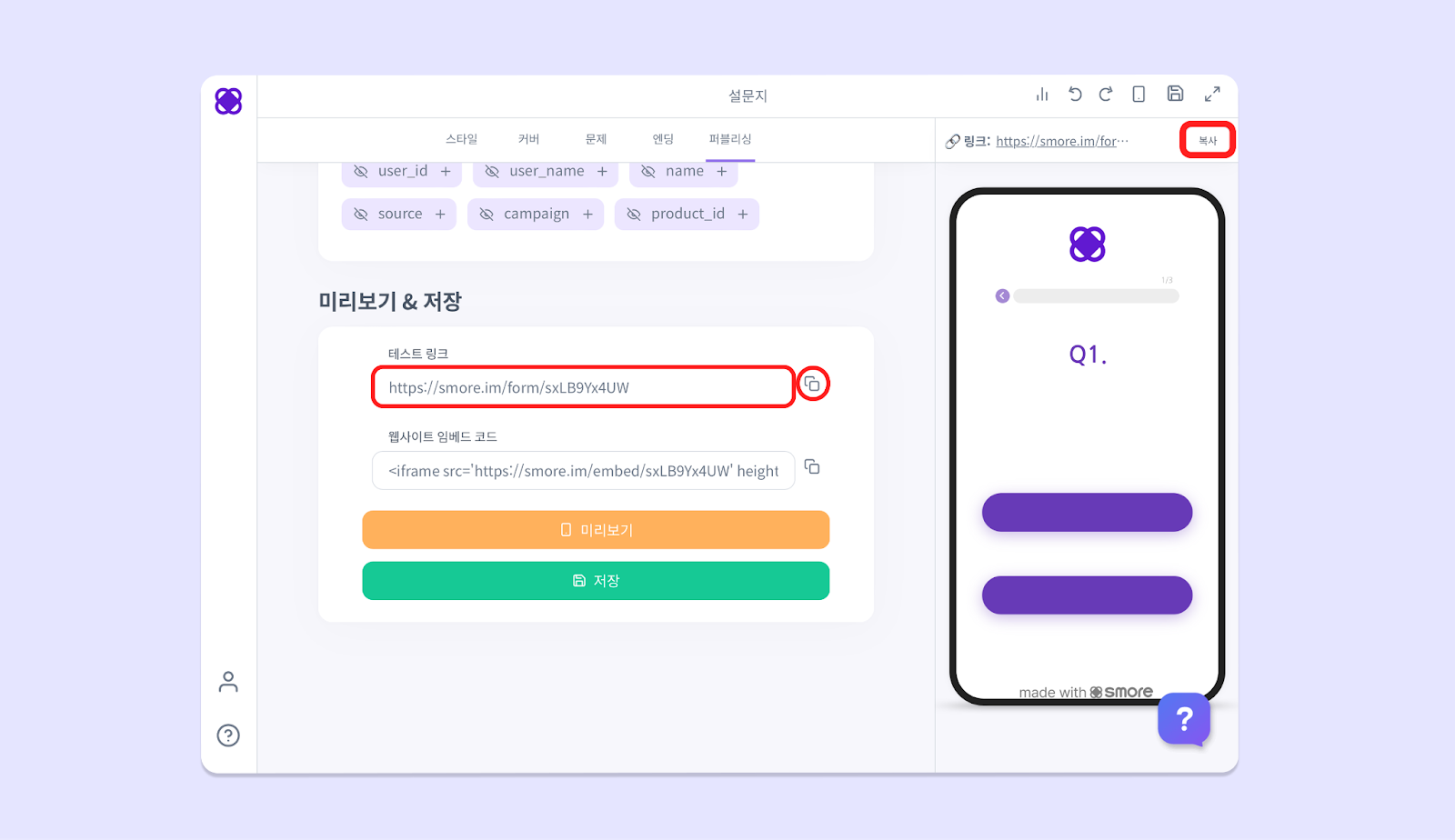
- [대시보드] - [콘텐츠 하단 옵션 버튼] - [링크 복사]
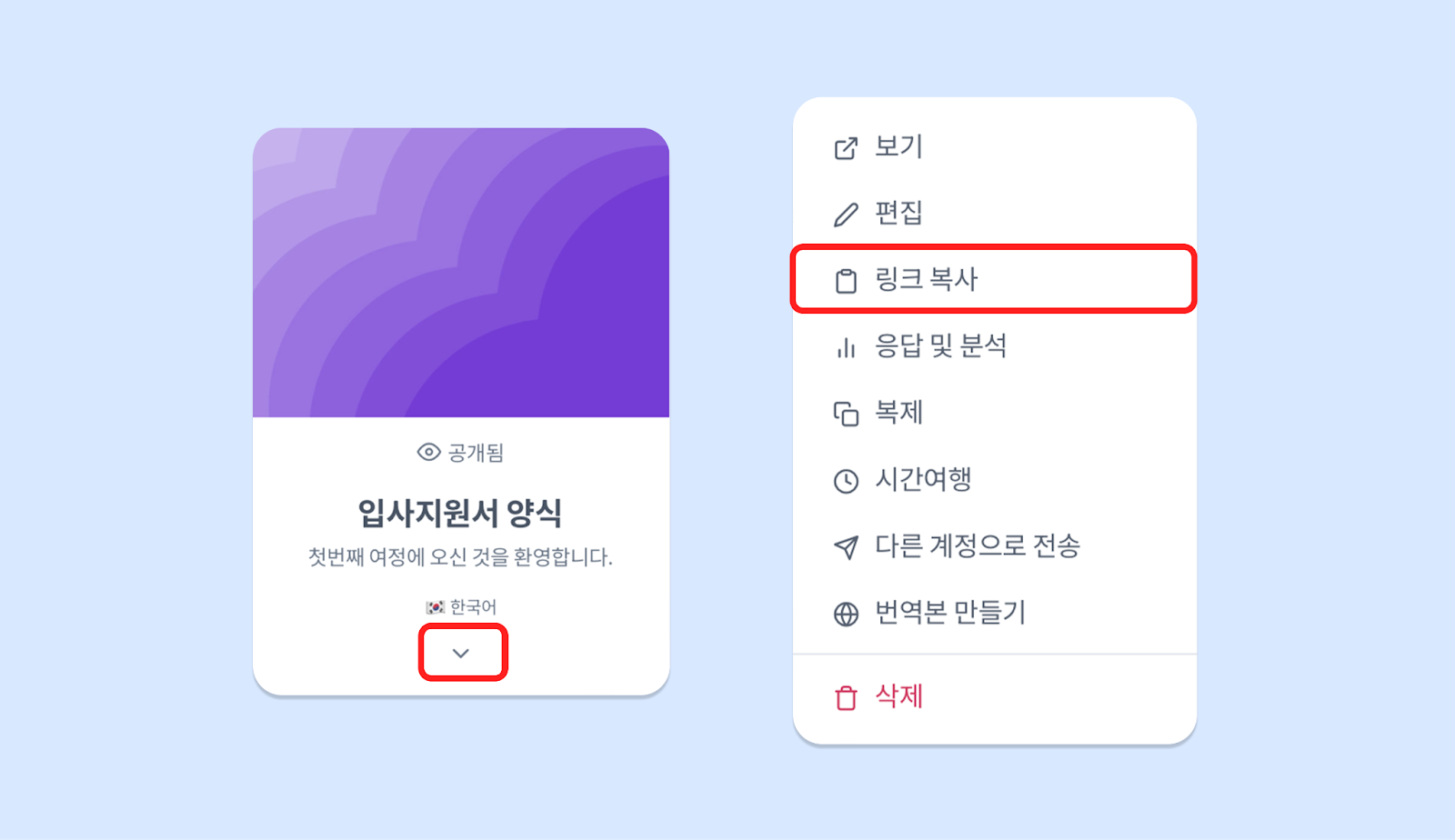
커스텀 링크
커스텀 링크 사용은 프리미엄 플랜 구독 시 가능해요.
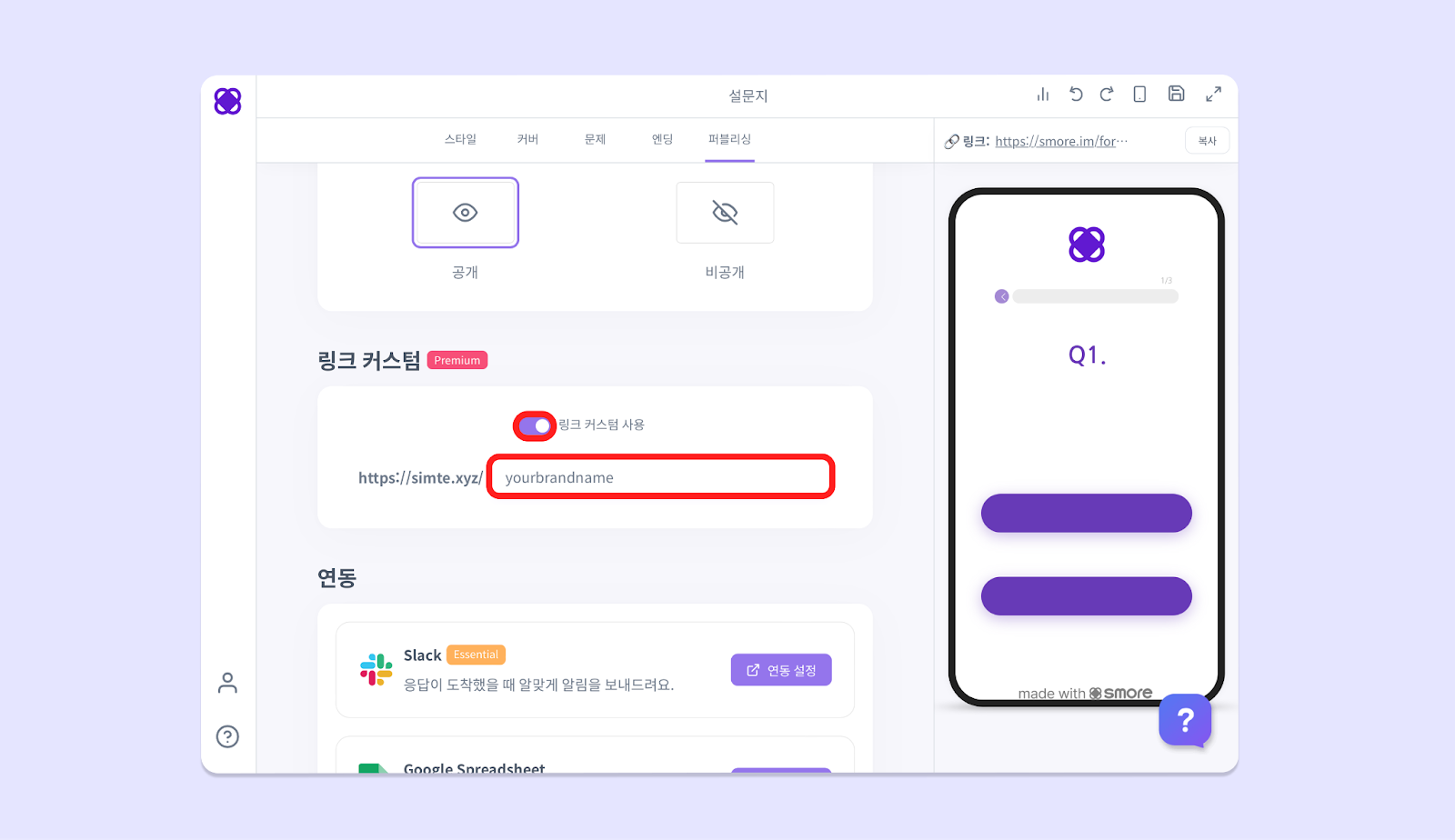
커스텀 도메인
커스텀 도메인 사용은 프리미엄 플랜 구독 시 가능해요.
- [퍼블리싱] - [링크 설정] - [커스텀 도메인] 메뉴로 이동하세요.
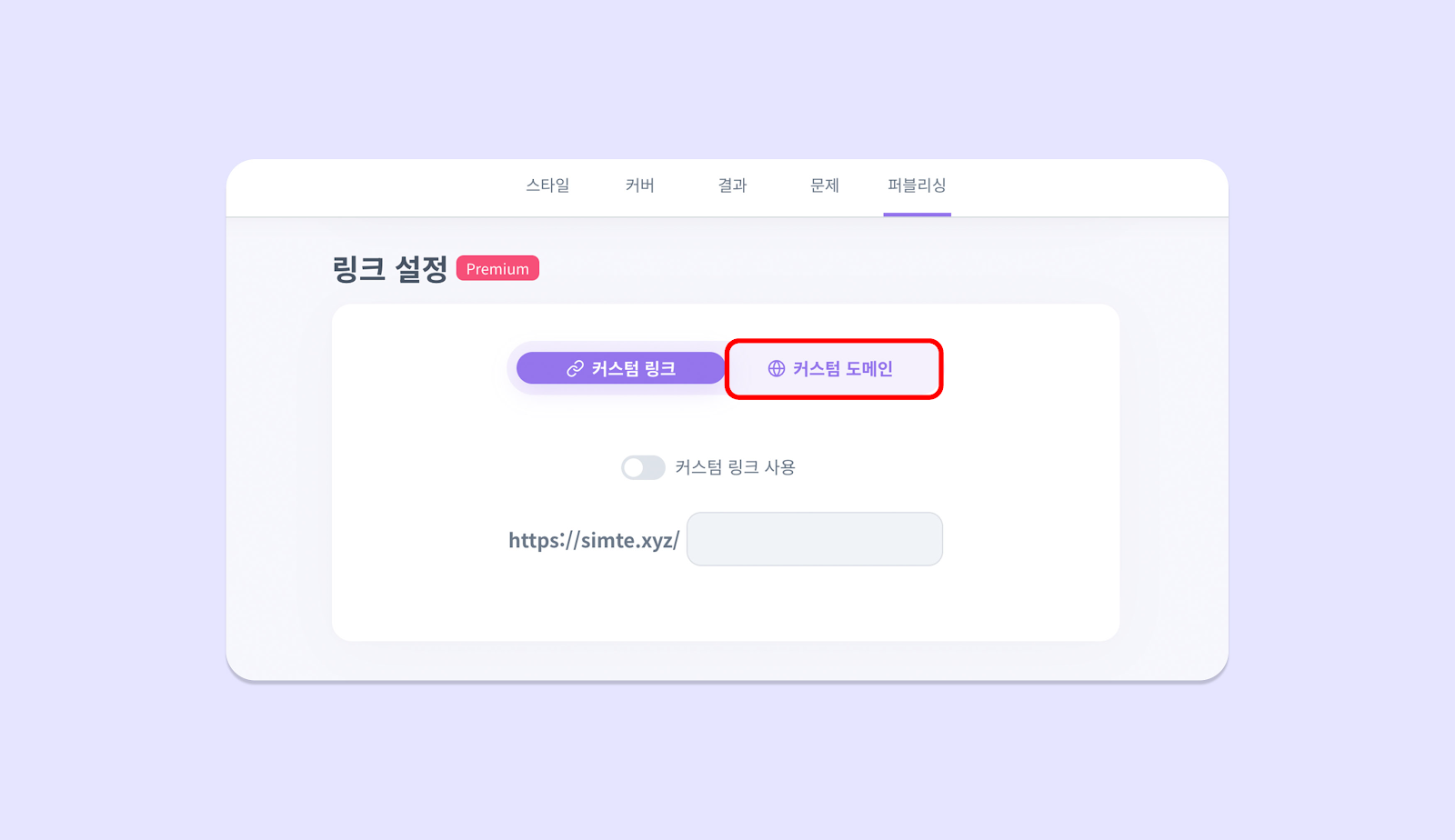
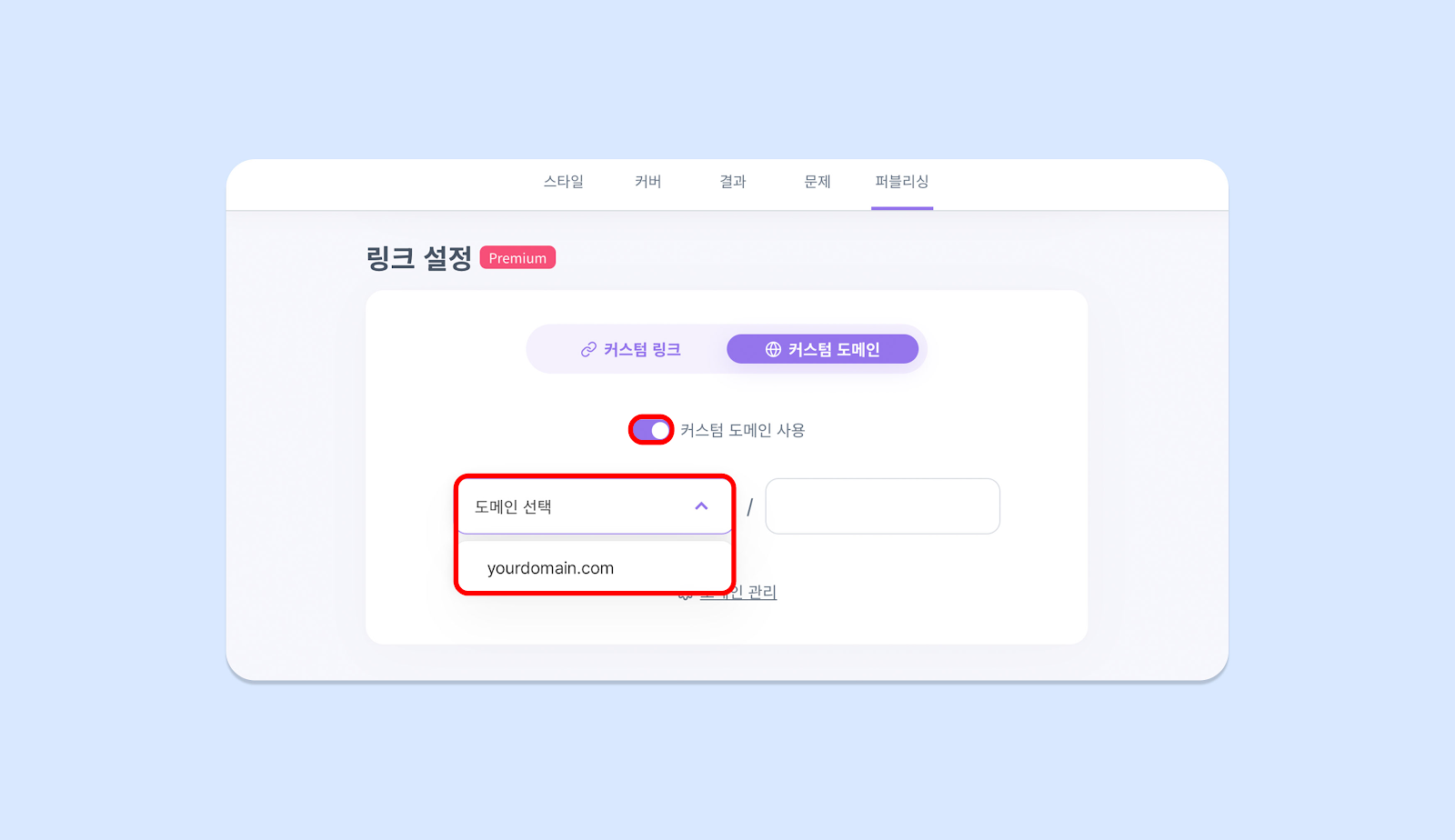
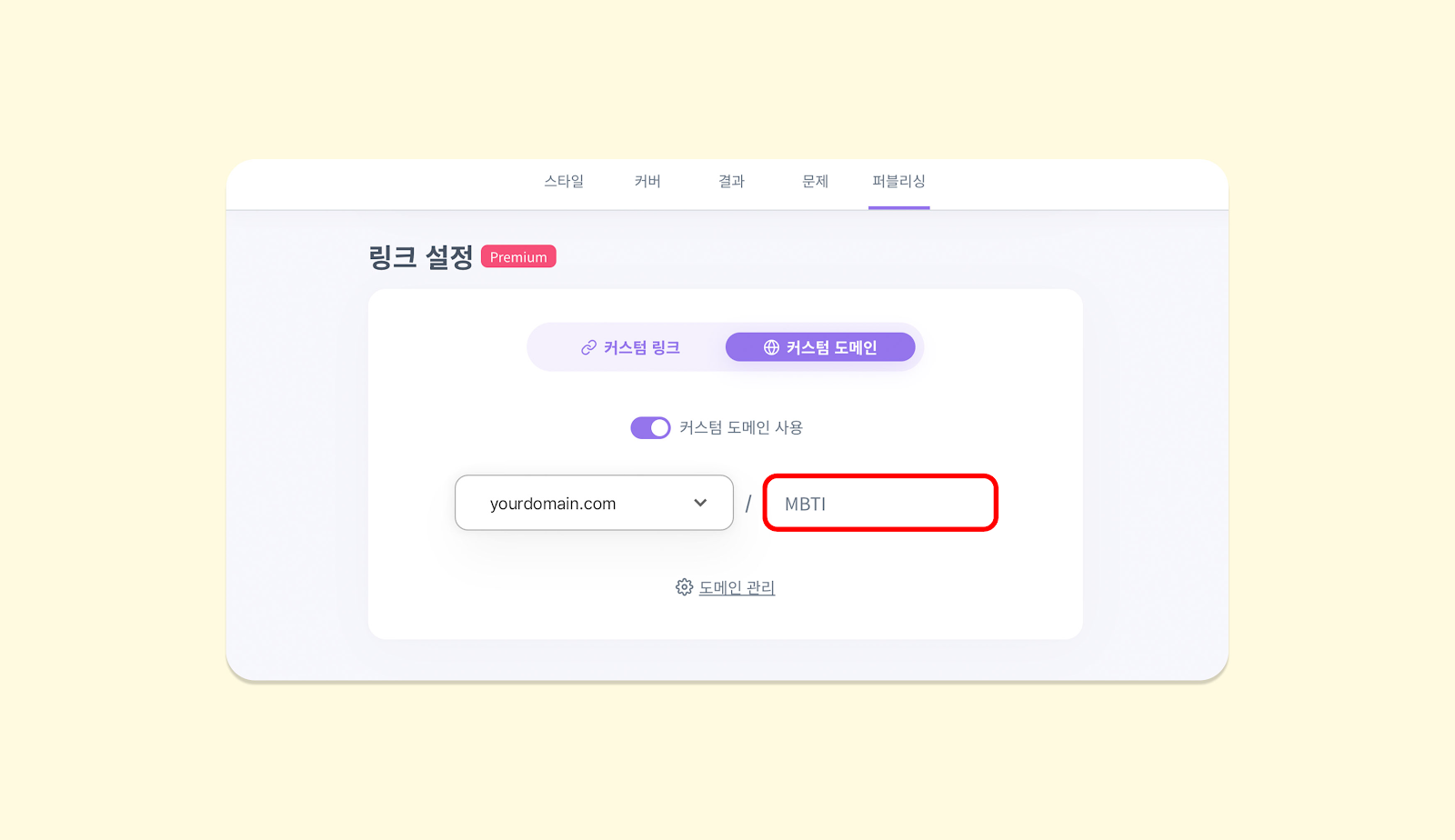
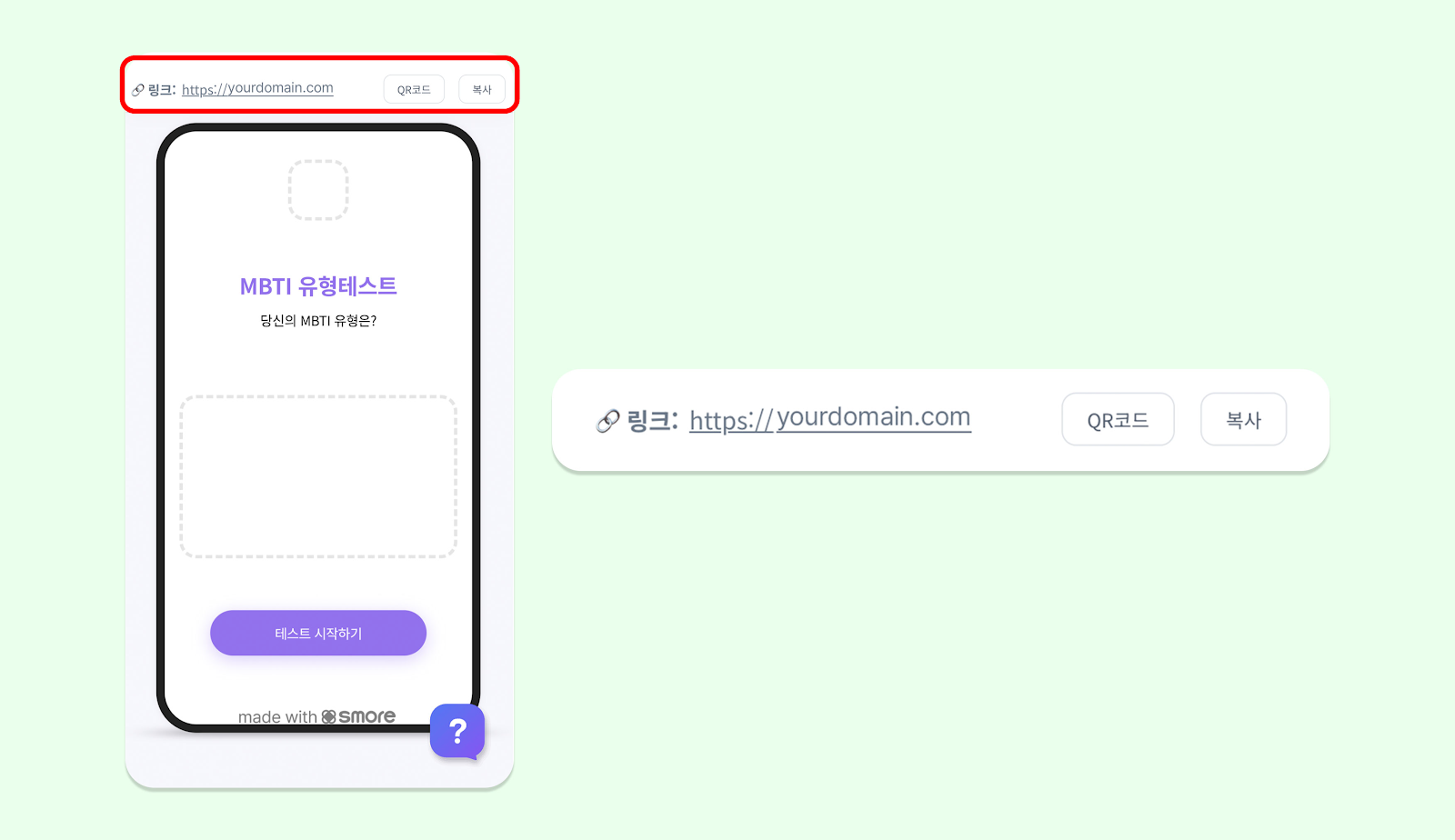
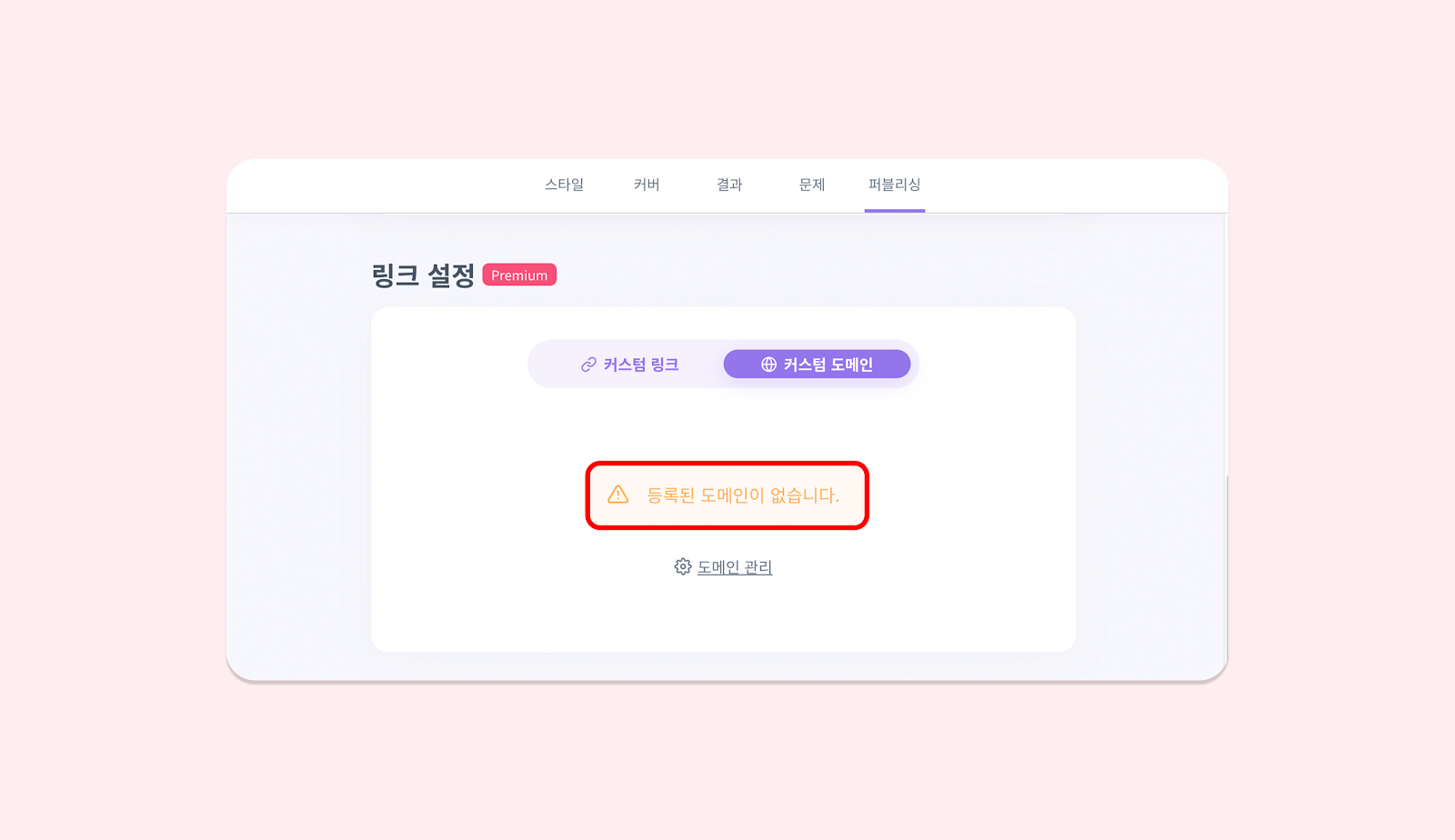
- 대시보드 우측 상단이나 좌측 하단의 [설정] 버튼을 클릭해주세요.
- 설정 페이지에서 [커스텀 도메인] 메뉴에 접속해주세요.
- 도메인 추가 버튼을 클릭하세요.
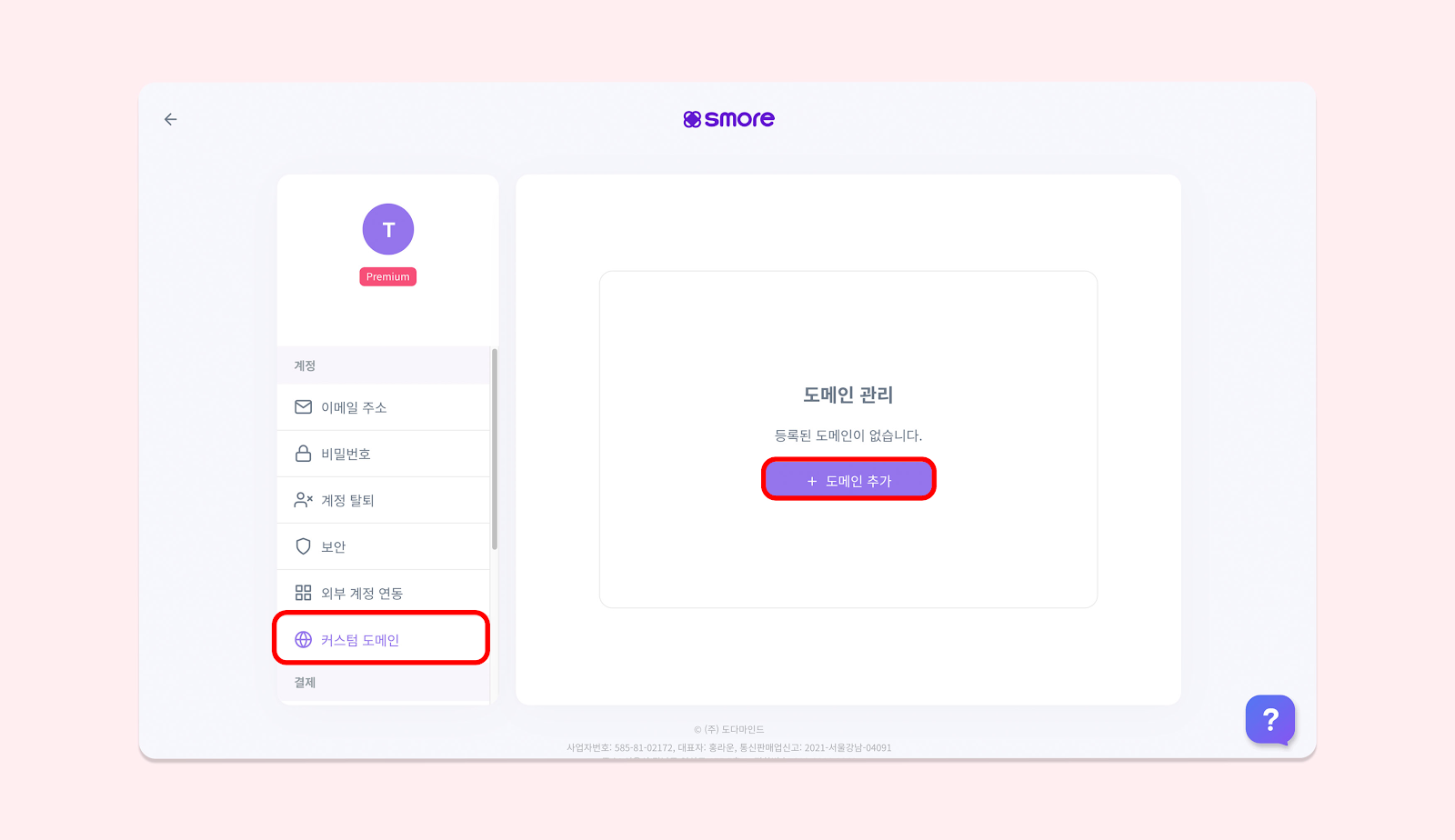
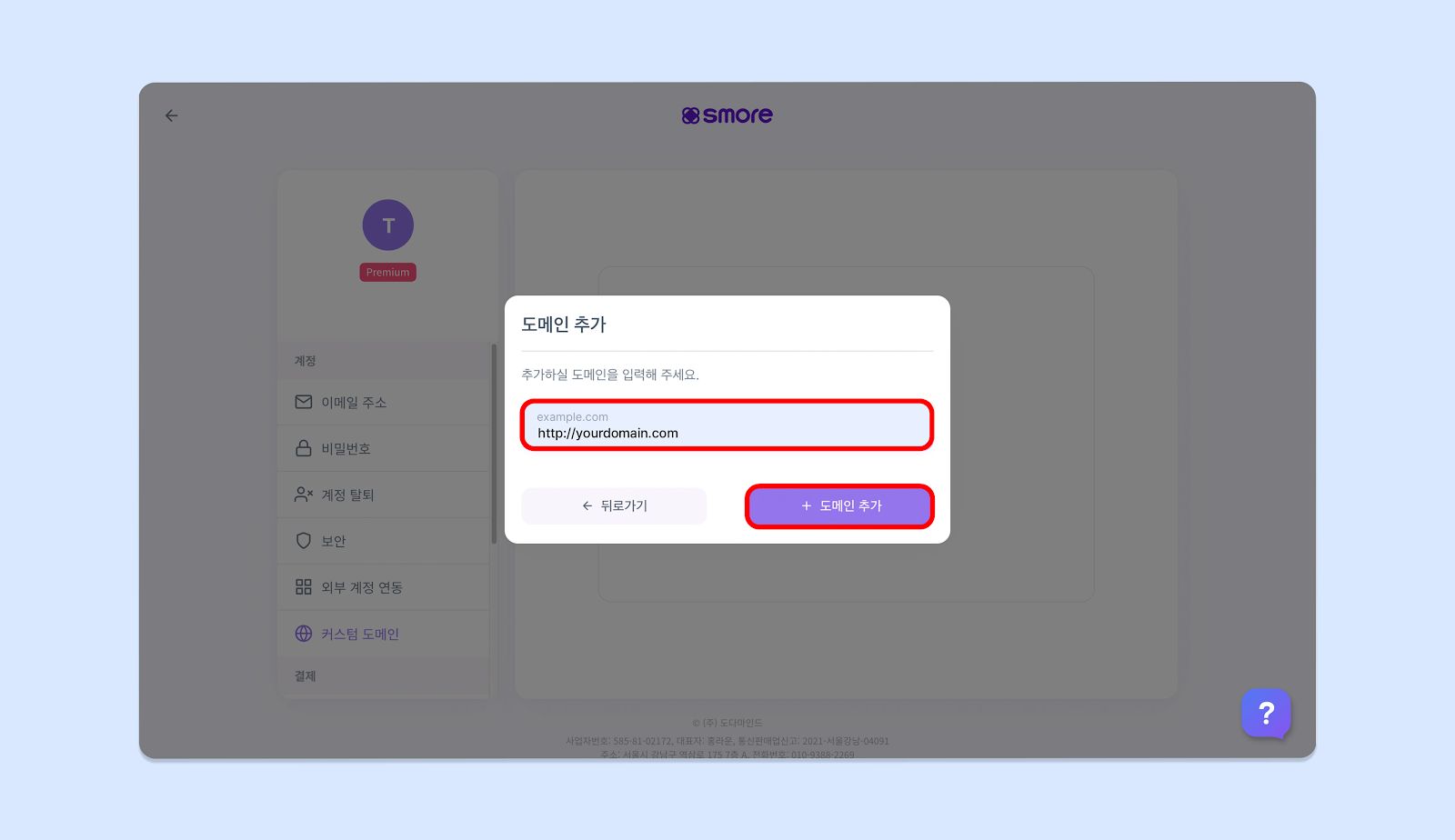
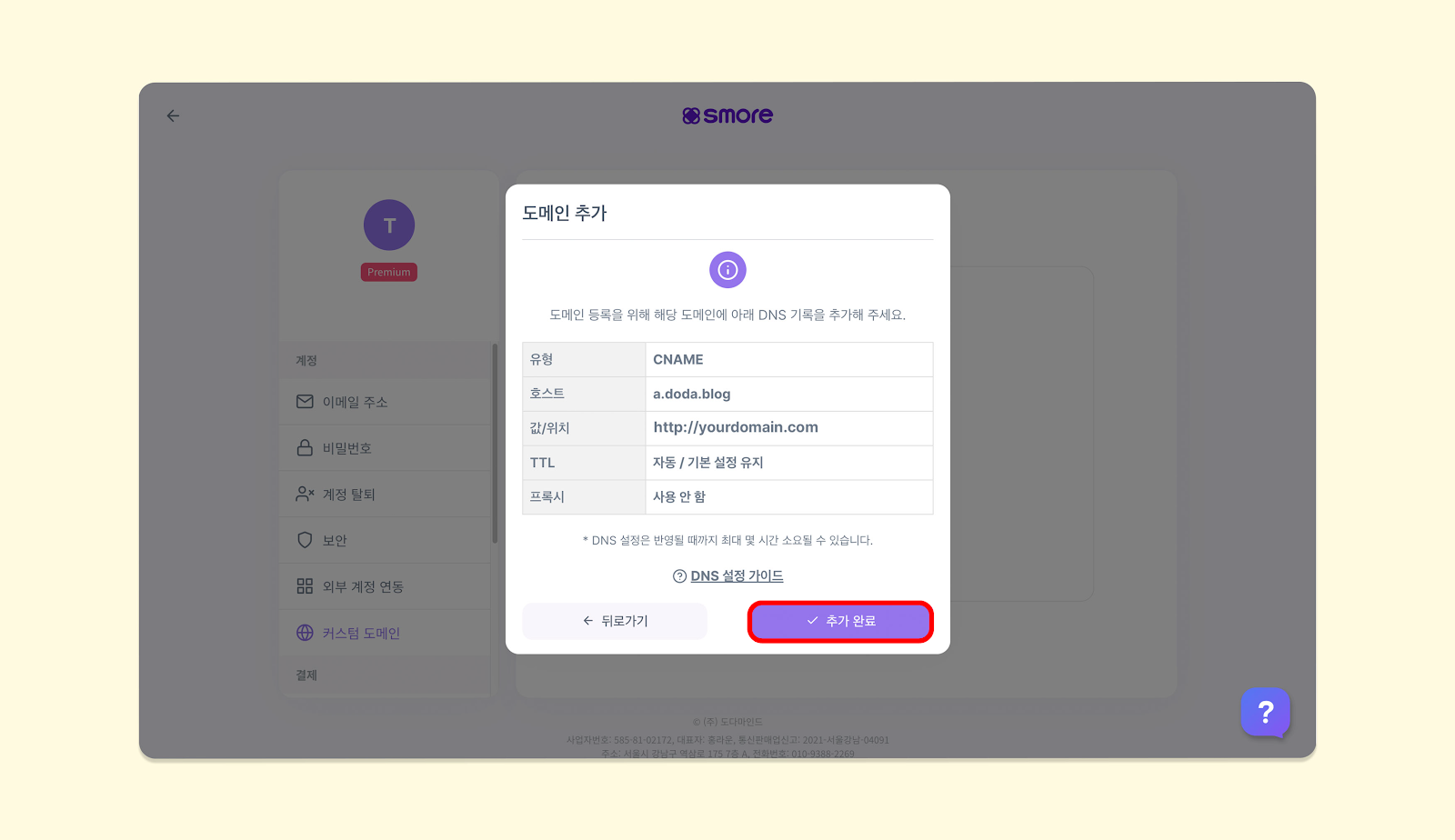
- 이미 다른 계정과 연결되어 있는 도메인을 해제하시거나
- 새 도메인을 구입하시거나
- 도메인 관리자께 하위 도메인 생성을 요청드린 후, 하위 도메인과 연결시켜 보세요!
- 도메인에 있는 기존 CNAME, A 기록들을 지우고 등록하거나,
- 새 도메인을 구입하거나
- 하위 도메인을 생성해서 등록하면 됩니다!
도메인 DNS 설정 예시
아래 내용을 차근차근 따라해 주세요 :)도메인 구매처가 여기에 없다면, 도메인을 구매하신 DNS 구매처에 설정 방법을 문의하시면 됩니다.
가비아
- 가비아 로그인 후 DNS 관리(https://dns.gabia.com)에 접속
- 사용하려는 도메인을 찾아 오른쪽 [설정] 누르기
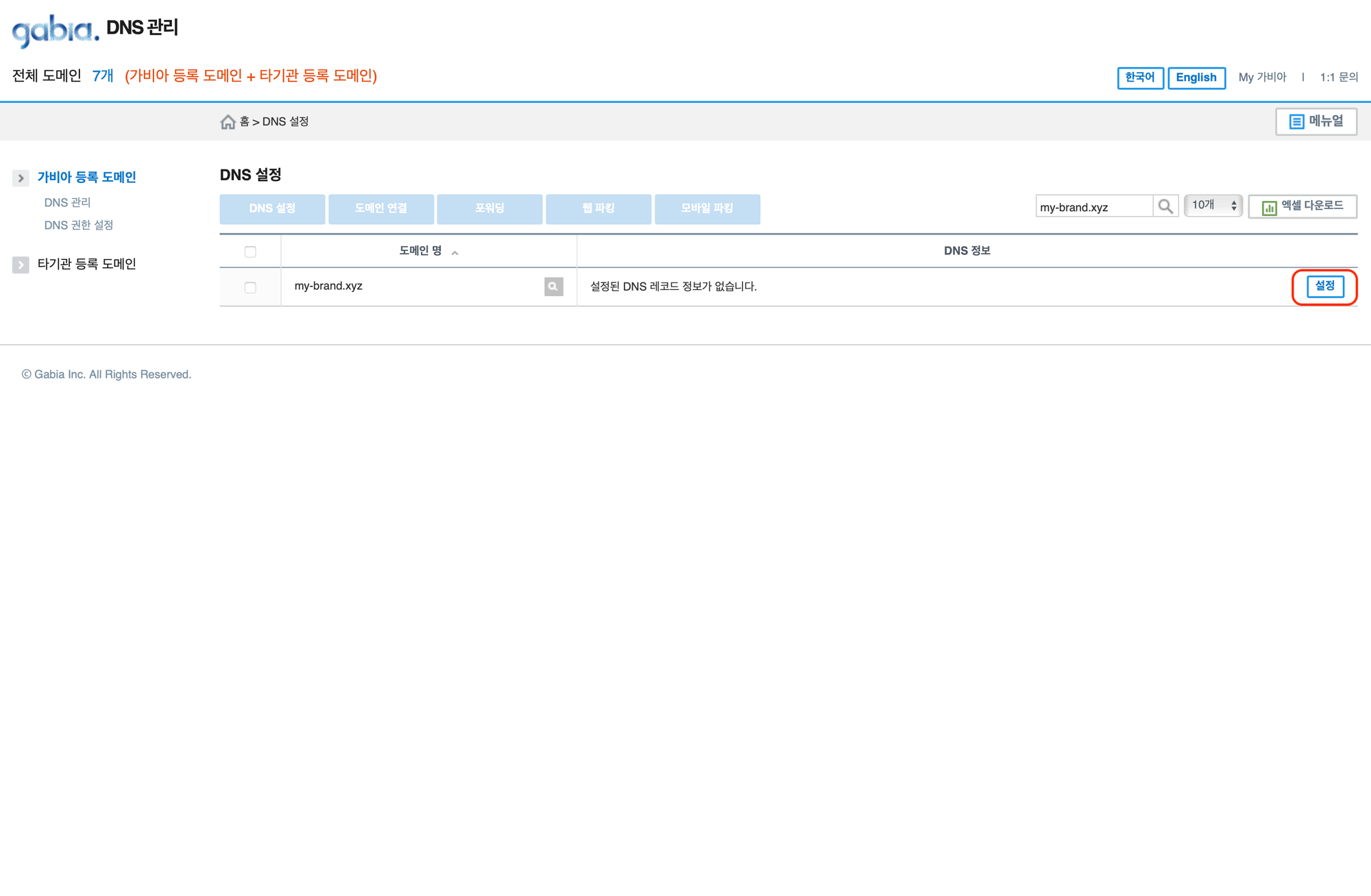
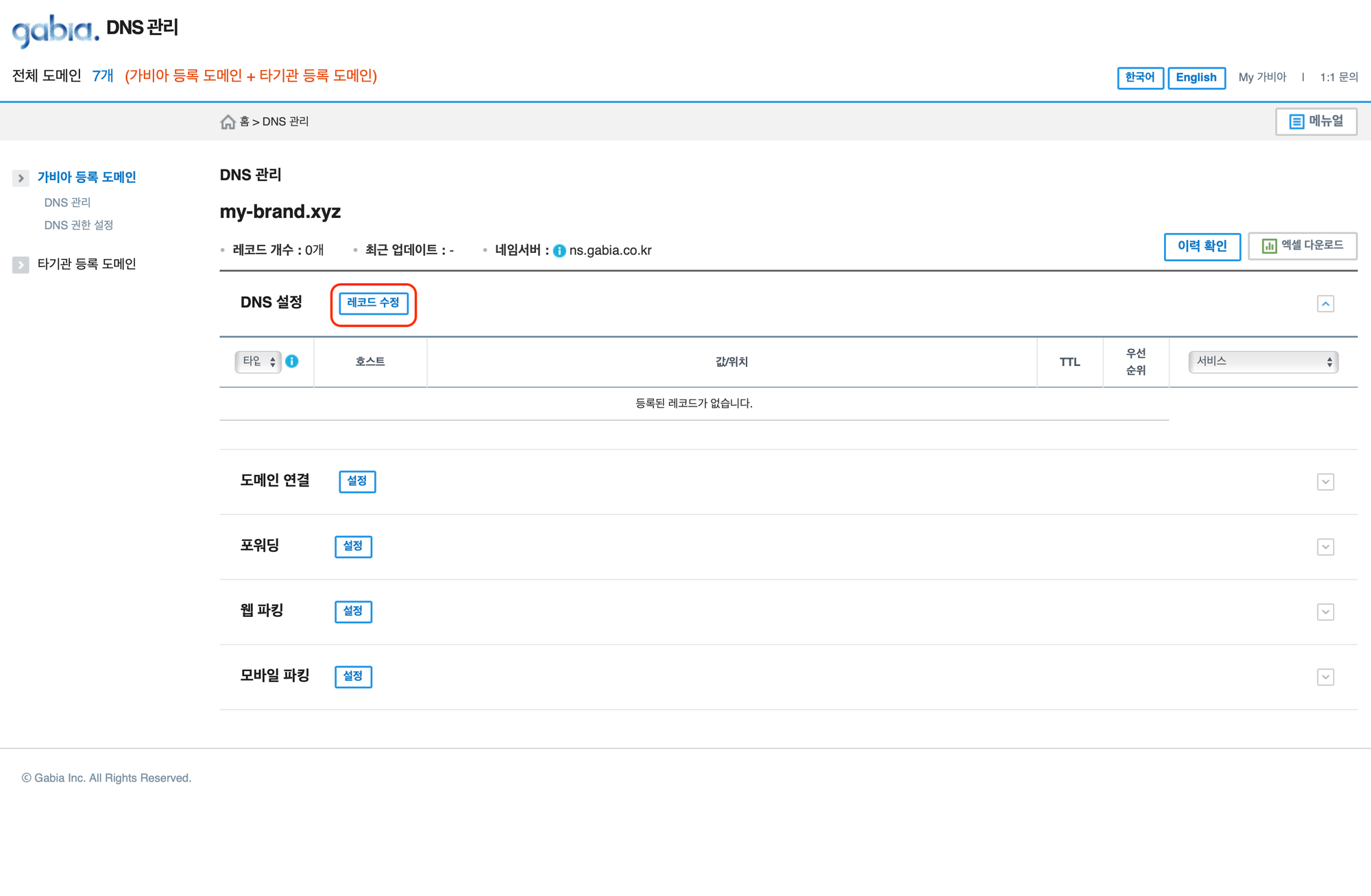
- 팝업에서 [레코드 추가] 버튼 누르기
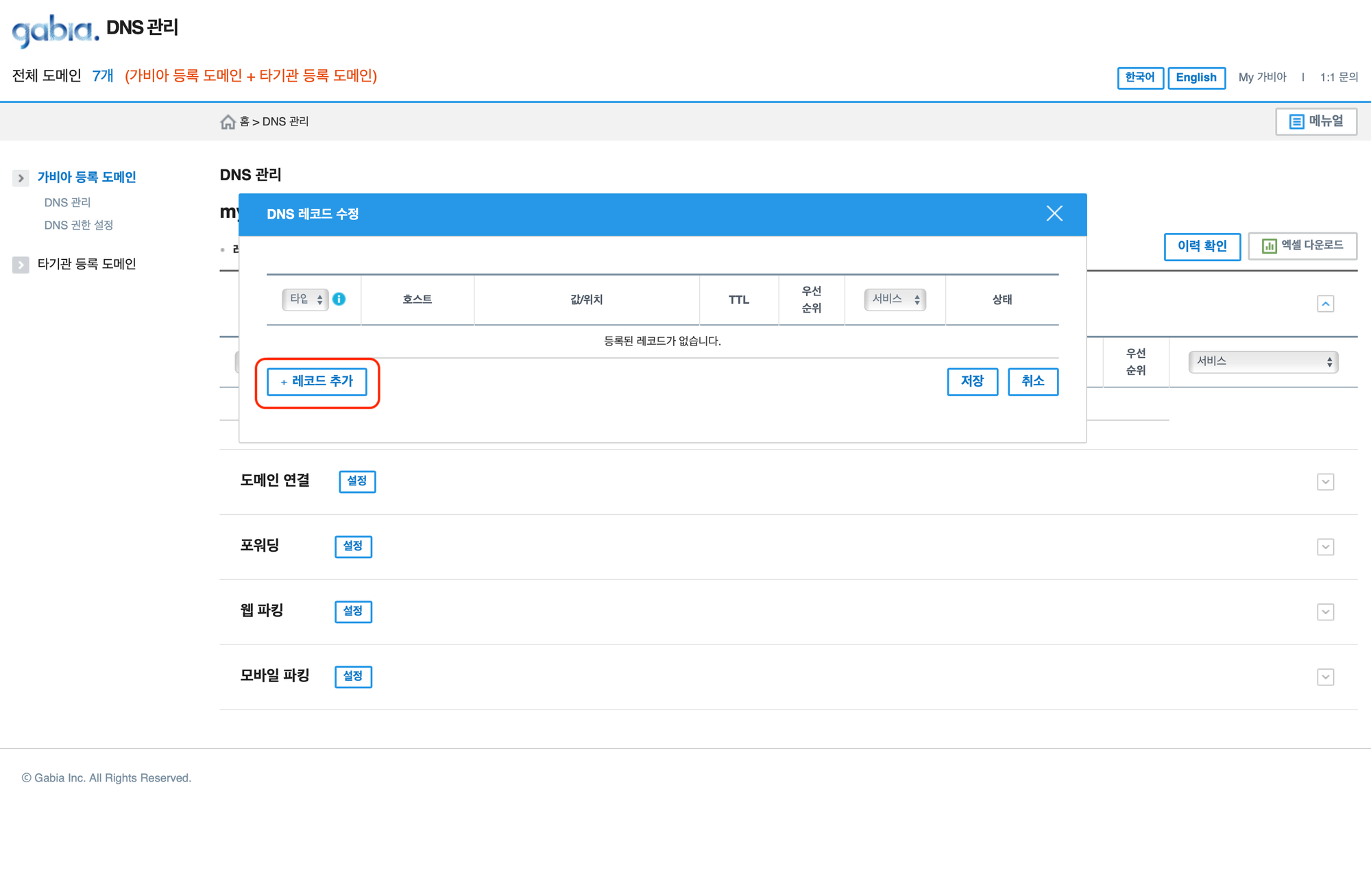
http://example.com/)을 사용할 경우
- 타입을 CNAME으로 설정
- 호스트는@로 설정
- 값/위치에는 custom-domain.smore.im. 으로 설정
- TTL은 수정하지 않음
- 오른쪽 [확인] 버튼 누르고 [저장] 버튼 누르기
http://survey.example.com)을 사용할 경우
- 타입을 CNAME으로 설정
- 호스트는 원하는 하위 도메인 이름으로 설정 (예: survey.example.com을 사용할 경우 survey 입력)
- 값/위치에는 custom-domain.smore.im. 으로 설정
- TTL은 수정하지 않음
- 오른쪽 [확인] 버튼 누르고 [저장] 버튼 누르기 6.설정 완료
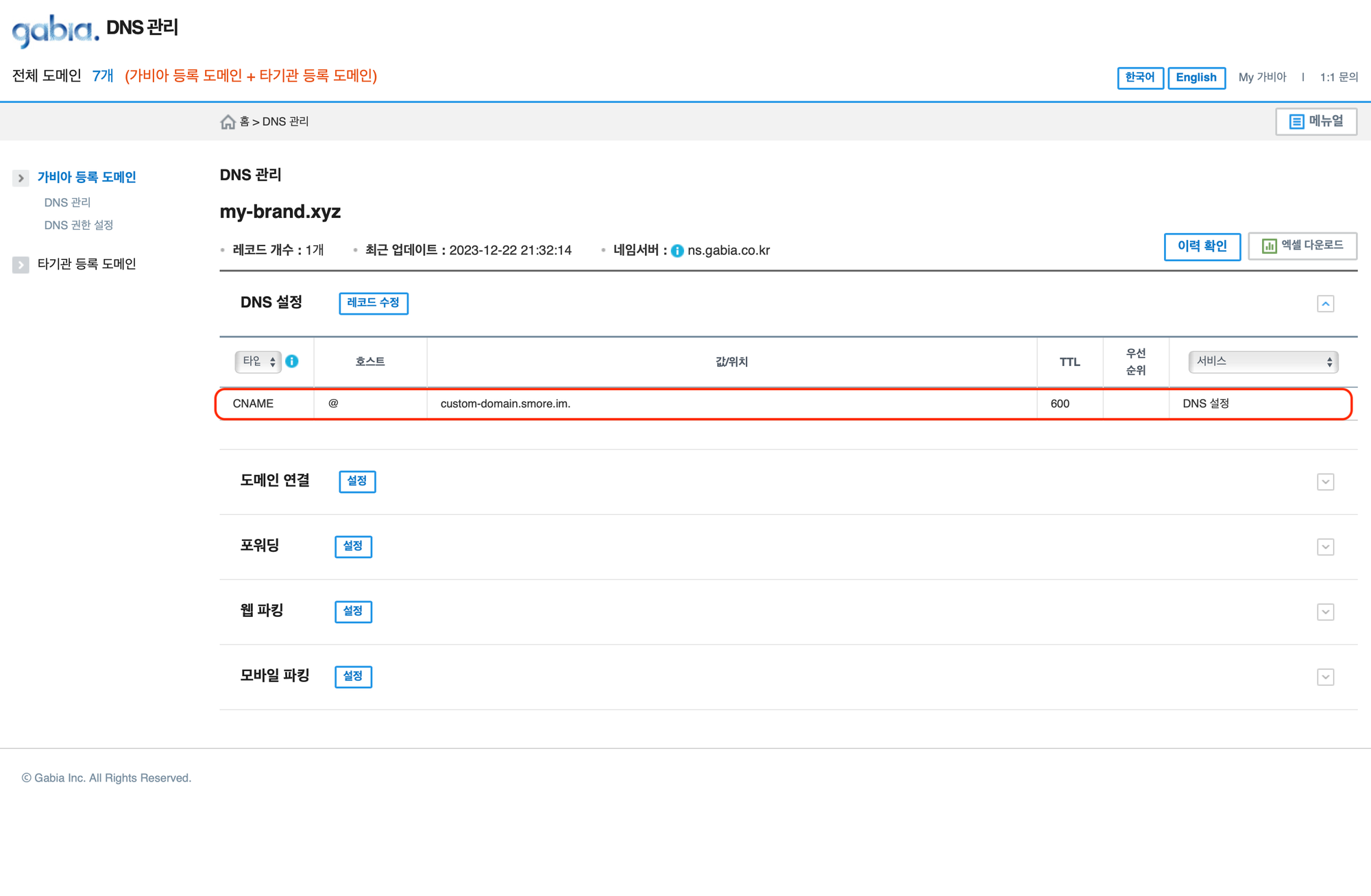
Cloudflare
- 사용하려는 도메인을 찾아 설정 왼쪽 사이드바에서 “DNS” -> “레코드” 를 선택하고, 파란색 [레코드 추가] 버튼 누르기
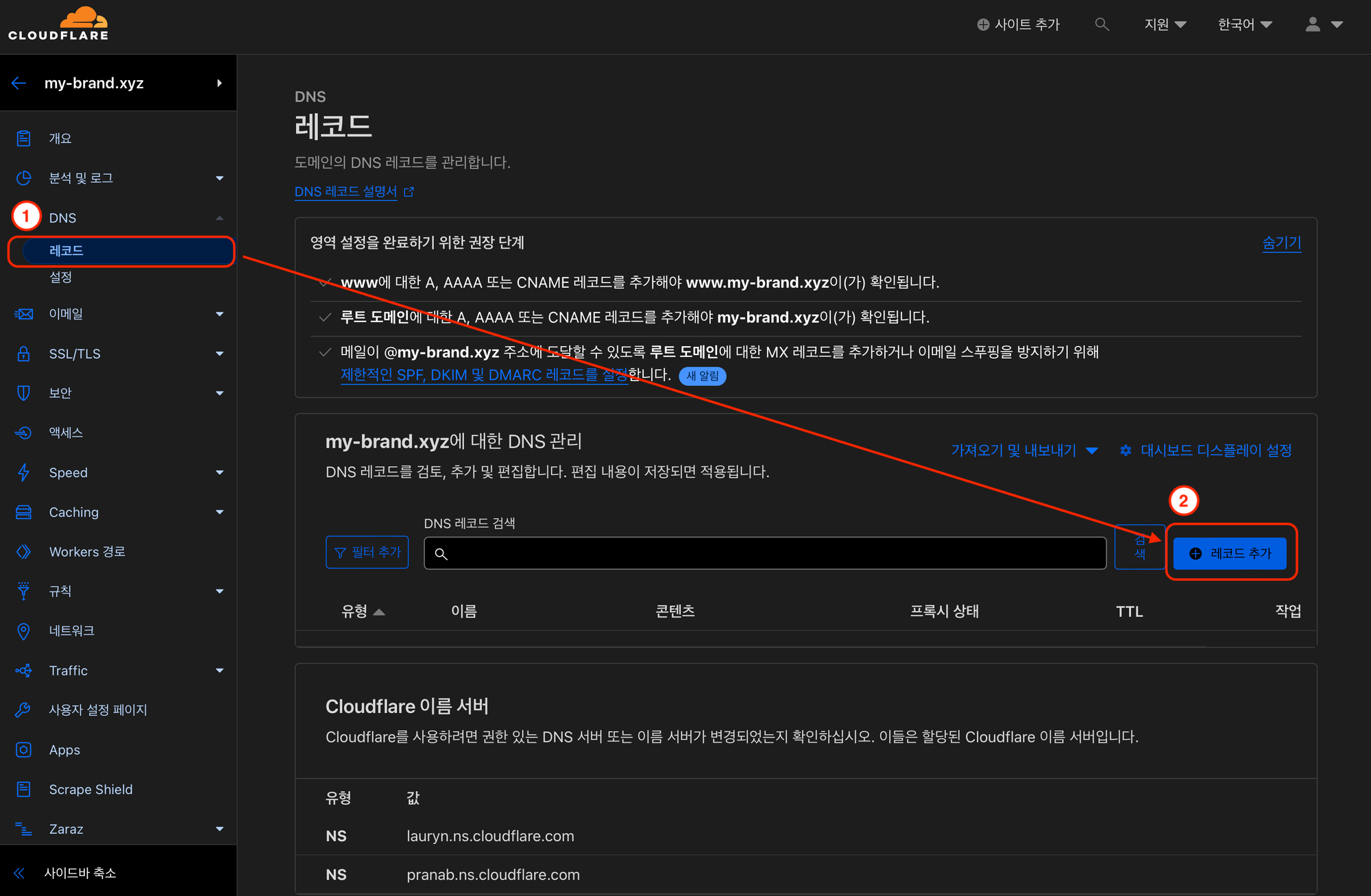
- DNS 기록 설정
- “유형”에서 CNAME 선택
- “이름”에 @ 입력
- “대상”에 custom-domain.smore.im. 입력
- “프록시 상태” 스위치 끄기
- [저장] 버튼 누르기
- “유형”에서 CNAME 선택
- “이름”에 원하는 하위 도메인 이름으로 설정 (예: survey.example.com을 사용할 경우 survey 입력)
- “대상”에 custom-domain.smore.im. 입력
- “프록시 상태” 스위치 끄기
- [저장] 버튼 누르기 3.설정 완료